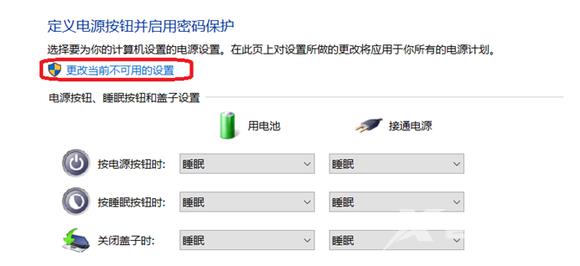有Win10用户在使用电脑时,突然蓝屏,出现一连串的英文代码driver power state failure,这是什么意思?电脑蓝屏问题并不难解决,多半是显卡和电源设置导致,下面就来看看详细的修复方法
有Win10用户在使用电脑时,突然蓝屏,出现一连串的英文代码driver power state failure,这是什么意思?电脑蓝屏问题并不难解决,多半是显卡和电源设置导致,下面就来看看详细的修复方法。
蓝屏driver power state failure解决方法
第一种方法
1、按Windows+X,选择命令提示符(管理员)。
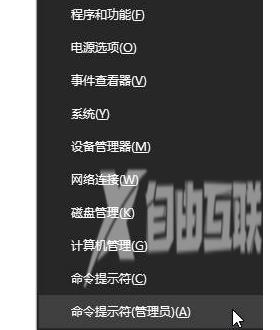
2、在命令提示符框中输入:powercfg -h off 按回车键(关闭休眠)。

3、在开始菜单单击右键,选择电源选项。
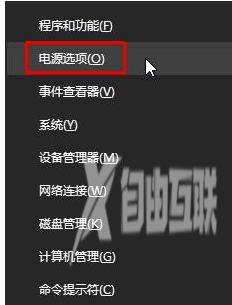
4、在右侧点击以选中的电源选项的【更改计划设置】。
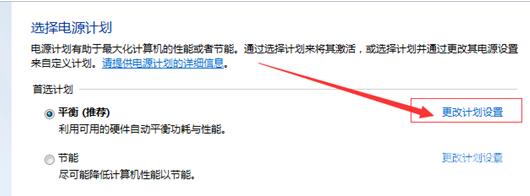
5、点击更改高级电源设置。
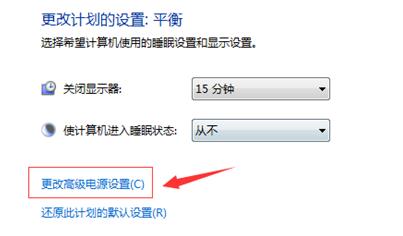
6、展开睡眠允许混合睡眠,将其更改为禁用,点击应用并确定。
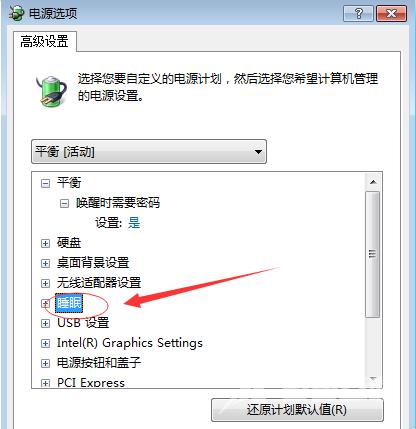
第二种方法
1、原因:大概是因为独立显卡形成的。
2、右击开始按钮设备管理器显示适配器。
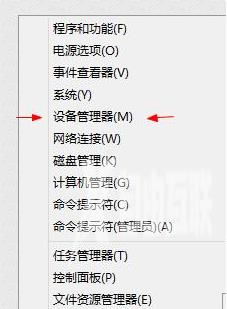
3、如果有两个,就卸载一个与你的电脑硬件名字不同的。(硬件的名字可以在电脑管家的硬件检查中查到)
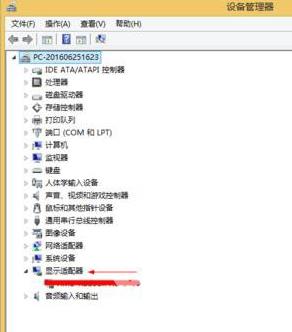
第三种方法:关闭快速启动
出现Driver power state failure蓝屏情况也有可能是极少数机台不支持快速启动所导致的。
注:关闭快速启动有可能会增长开机时间。
1、在桌面右下角找到电池图标,右击,选择电源选项,点击左侧选择电源按钮的功能。
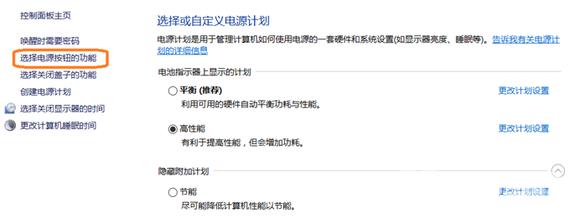
2、若在该页面的关机设置下,没有看到启用快速启动,则需要同时按下WIN+X键,选择命令提示符(管理员),输入powercfg /h on,按回车键,再回到电源选项-系统设置下即可看到。
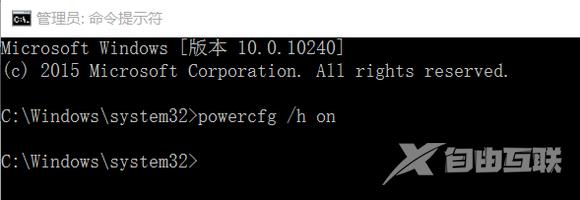
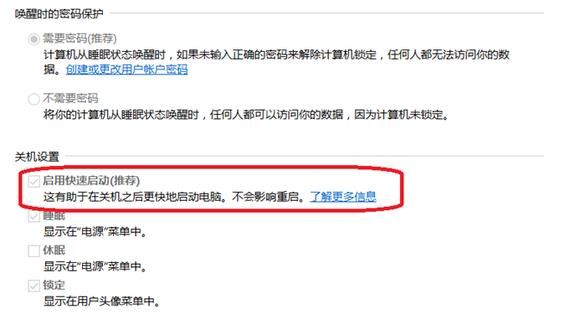
3、点击页面下的更改当前不可用的设置,将启用快速启动前的复选框去勾,再点击保存修改。